- Hvad er Doordash-fejlkode 400?
- Sådan rettes Doordash-fejlkode 400?
- Fix 1: Tving til at lukke appen
- Fix 2: Skift til et andet netværk
- Fix 3: Ryd cache
- Rettelse 4: Slet Doordash-appdata
- Rettelse 5: Geninstaller Doordash-appen
- Sådan repareres, vil DoorDash ikke lade dig logge ind?
- Sådan rettes DoorDash fejlkode 400?
- Hvad er DoorDash-driverens fejlkode 1?
- Hvad er DoorDash-appen?
- Hvordan ændrer jeg min DoorDash-adgangskode?
- Hvorfor virker min DoorDash-app ikke på min telefon?
- Hvordan rydder jeg dataene på min DoorDash-app?
- Hvad er DoorDash-driverens svarstatus fejlkode 1?
- Hvordan ordner jeg DoorDash-appen på Windows 10?
- Hvorfor virker DoorDash ikke?
- Hvordan retter jeg fejlen 400 Bad Request i Windows?
- Hvad er Microsoft IIS 400-fejlkoderne?
- Hvorfor virker DoorDash ikke på min telefon?
- Hvordan installerer jeg DoorDash-driverappen på Android?
I denne vejledning vil vi gøre dig opmærksom på årsagerne til Doordash Error Code 400 samt de forskellige metoder til at rette den. Denne madleverings- og takeaway-service har solidt etableret sig som den bedste på dette domæne, især i USA. Så under denne pandemiske fase, hvor folk var begrænset til deres hjem, strømmede mange brugere til denne service. Derfor var der en enorm stigning i dens brugerbase. Men på trods af alle de lækkerier, den har at byde på, støder den også af og til på et par hikke.
I denne forbindelse har mange brugere givet udtryk for deres bekymringer vedrørende fejlkode 400. Som det fremgår af dette Reddit tråd, det ser ud til at irritere en del brugere, og det med rette. Med det sagt eksisterer der heldigvis nogle få løsninger, der er kendt for at løse Doordash Error Code 400-problemet. Men før vi oplister potentielle rettelser til dette problem, lad os forstå det mere detaljeret og tjekke alle de plausible årsager til dets forekomst.
Læs også Doordash-appen Kan ikke logge ind eller virker ikke, hvordan løser man det?

Hvad er Doordash-fejlkode 400?
Når og når det sker, får brugerne straks fejlen ‘HTTP 400 dårlig anmodning’. Dette resulterer i deres manglende evne til overhovedet at få adgang til appen, endsige bestille mad via den. Hvad årsagen til dette problem angår, kan der godt være en hel del. Til at begynde med kan det skyldes et netværksproblem, eller at din internetudbyder har sat visse begrænsninger.
På samme måde kan brug af en ældre build af denne app også vises i denne fejl. Ligeledes forhindrer de midlertidige data i nogle tilfælde appen i at fungere i sin fulde kapacitet. For ikke at nævne det faktum, at korrupte appdata også kan være synderen. Med det sagt, nedenfor er de forskellige metoder til at rette op på alle de førnævnte problemer, som igen vil løse Doordash Error Code 400 også. Følg med for detaljerede instruktioner.
Annoncer
Sådan rettes Doordash-fejlkode 400?
Husk, at der ikke er nogen universel løsning på dette problem. Du skal muligvis prøve alle nedenstående rettelser, indtil du opnår succes. Så uden videre, lad os starte med guiden.
Fix 1: Tving til at lukke appen
Bare at trykke på tilbage-tasten og lukke appen er måske ikke altid den bedste måde. Dette skyldes, at der i nogle tilfælde kan være et par af dens baggrundsapps og -tjenester, der stadig kører i baggrunden. Derfor ville de ikke være i stand til at opdatere sig selv, næste gang appen genåbnes og kunne til gengæld indsende denne fejlmeddelelse. Så den sikreste vej frem er at tvinge denne app til at lukke og derefter genstarte den. Sådan kan det gøres:

- Gå over til Indstillinger på din enhed og gå til Apps og meddelelser.
- Tryk på App Info og rul til Doordash-appen.
- Tryk nu på Tving stop. Vent et par sekunder, og genstart din smartphone.
- Når den genstarter, skal du kontrollere, om Doordash Error Code 400 er blevet rettet eller ej.
Fix 2: Skift til et andet netværk
Man kan ikke afvise det faktum, at ovenstående fejl godt kunne tilskrives netværksproblemerne. I denne forbindelse kan du prøve at skifte til et andet netværk, såsom at skifte til mobilnetværket fra WiFi eller omvendt. Ligeledes kan du også gøre brug af hotspot-funktionaliteten. Så hvis din internetudbyder har blokeret visse IP-adresser, kan du bruge en VPN-app til at omdirigere din trafik gennem en anden server. Prøv disse netværksjusteringer og se, om det løser Doordash Error Code 400.
Annoncer
Fix 3: Ryd cache
Hvis der ophobes en masse midlertidige data over tid, kan det komme i konflikt med appens korrekte funktion. Derfor er det altid en god idé at slette disse midlertidige cachefiler fra tid til anden.

- Så gå til siden Indstillinger og gå over til Apps og meddelelser.
- Tryk derefter på App Info og naviger til Doordash-appen.
- Inden for det skal du gå til afsnittet Lager og cache og trykke på Ryd cache.
- Når det er gjort, skal du genstarte appen og se, om Doordash Error Code 400 er blevet rettet eller ej.
Rettelse 4: Slet Doordash-appdata
Hvis sletning af de midlertidige data ikke formåede at rette op på dette problem, kan det være tilfældet, at data bliver beskadiget. Hvis det sker, kan sletning af appdataene muligvis betyde succes. Sørg for, at du husker dine Doordash-kontooplysninger, og fortsæt derefter med nedenstående trin:
Annoncer
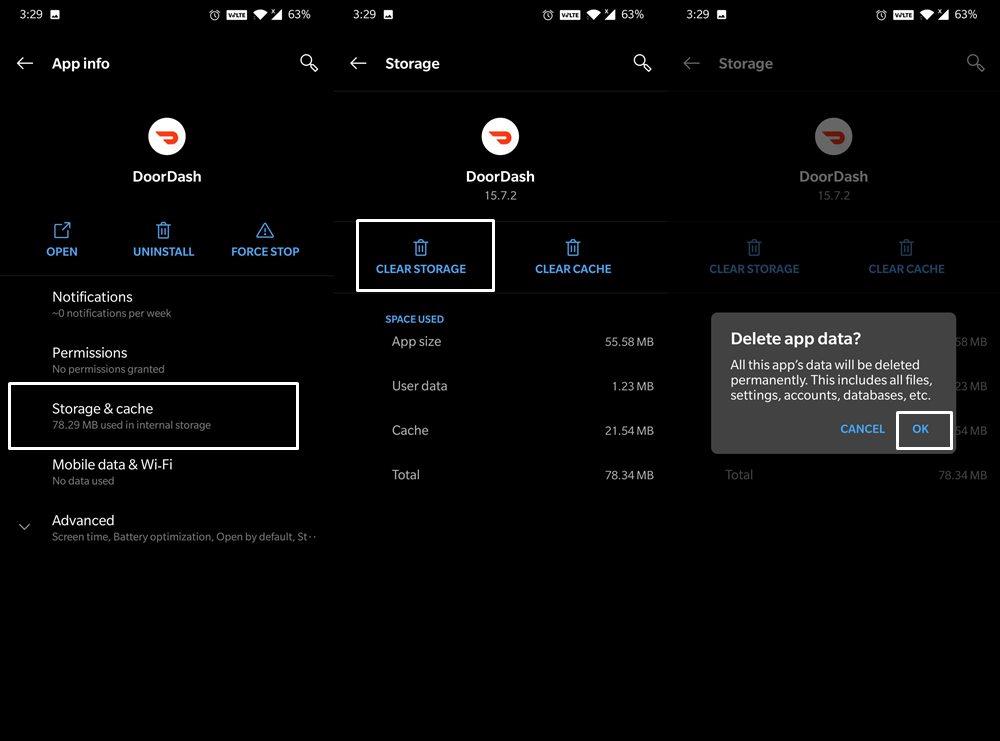
- Først skal du gå til Indstillinger > Apps og meddelelser.
- Gå derefter over til App Info og vælg Doordash-appen.
- Gå derefter til Lager og cache og tryk på Ryd data
- Svar bekræftende i bekræftelsesdialogboksen, der vises.
- Når du er færdig, skal du starte appen og logge ind på den. Tjek, om det løser Doordash Error Code 400 eller ej.
Rettelse 5: Geninstaller Doordash-appen
Så hvis du har nået denne sektion, har det måske ikke fungeret for dig at rydde appdata og cache. Derfor er den eneste udvej nu at slette appen og derefter geninstallere den fra Play Butik. Igen skal du notere dit konto-id og din adgangskode, før du prøver nedenstående instruktioner.

- Start med at gå til Indstillinger efterfulgt af Apps og meddelelser.
- Gå derefter til App Info og rul til Doordash-appens listeside.
- Tryk derefter på Afinstaller > OK.
- Når appen er blevet fjernet fra din enhed, skal du gå til Play Butik og geninstallere den seneste build.
- Start nu appen og log ind med dine legitimationsoplysninger. Dette burde løse det underliggende problem.
Så med dette afslutter vi vejledningen om, hvordan du reparerer Doordash Error Code 400. Vi har delt fem forskellige rettelser til det samme, lad os vide i kommentarerne, hvilken der fungerede til din fordel. Afrunding, her er nogle iPhone tips og tricks, pc tips og tricks og Android tips og tricks, som du også bør tjekke ud.
FAQ
Sådan repareres, vil DoorDash ikke lade dig logge ind?
Åbn DoorDash-appen. Tryk på knappen Log ud i øverste højre hjørne af appen. Luk appen, og genstart DoorDash.Prøv at logge ind på din DoorDash-applikation igen, og bekræft, om du stadig får fejlen. 2. Genstart din router Sluk din router med tænd/sluk-knappen.
Sådan rettes DoorDash fejlkode 400?
DoorDash-applikationen gemmer cache-filer på din enhed, og du begynder at opleve DoorDash-fejlkoden 400. Det er derfor, vi var nødt til at slette hele cachen. Tjek nu, om fejlen stadig vedvarer, og fortsæt til næste løsning, hvis ikke. 4. Brug en VPN eller skift din netværksudbyder
Hvad er DoorDash-driverens fejlkode 1?
Doordash Driver-appen viser muligvis svarstatusfejlkoden 1, hvis din enheds operativsystem er forældet. Desuden kan den korrupte installation af Doordash-appen også forårsage det aktuelle problem. Det kan også være et problem fra serversiden, du kan tjekke Doordash-status fra websteder som DownDetector.
Hvad er DoorDash-appen?
DoorDash er en meget brugt applikation i USA. Denne app bruges til at bestille mad fra forskellige typer restauranter til din placering. Men når du vil bestille mad på DoorDash-appen, støder du på DoorDash-problemer på mobilappen (iOS eller Android) eller hjemmesiden.
Hvordan ændrer jeg min DoorDash-adgangskode?
Start en webbrowser og styr til Doordash-webstedet (du skal muligvis logge ind på Doordash-webstedet). Klik nu på Doordash-ikonet (nær øverst til venstre i vinduet) og vælg Konto. Klik derefter på Skift adgangskode og indtast legitimationsoplysningerne (gamle og nye adgangskoder).
Hvorfor virker min DoorDash-app ikke på min telefon?
Genstart din telefon Afinstaller og geninstaller din DoorDash-app. Afinstaller DoorDash-appen, sluk din telefon i 3-5 sekunder, og geninstaller derefter appen. Hvis du ikke har forbindelse til wifi, vil installation af appen bruge data og påvirke dit dataforbrug.
Hvordan rydder jeg dataene på min DoorDash-app?
1 Start Indstillinger 2 Gå til Apps 3 Tryk på DoorDash 4 Tryk på Lager 5 Tryk på RYD DATA, og derefter SLET 6 Du vil blive bedt om at logge ind på din DoorDash-app igen. 7 Hvis du stadig oplever problemer, kan du prøve trinene nedenfor.
Hvad er DoorDash-driverens svarstatus fejlkode 1?
Doordash Driver Response Status Error Code 1 (Fix) Doordash Driver-appen viser muligvis responsstatusfejlkoden 1, hvis din enheds operativsystem er forældet. Desuden kan den korrupte installation af Doordash-appen også forårsage det aktuelle problem. Det kan også være et problem fra serversiden, du kan tjekke Doordash-status fra websteder som DownDetector.
Hvordan ordner jeg DoorDash-appen på Windows 10?
Hvis Doordash-appen fryser eller bare ikke fungerer lige, når du bruger den, kan du prøve at tvinge appen og genstarte den. Dette fungerer på samme måde som at bruge Alt + Control + Delete på en pc til at lukke et fejlbehæftet program. Doordash-appen burde fungere, efter at du har tvunget applikationen til at lukke, afhængigt af problemet.
Hvorfor virker DoorDash ikke?
Andre gange kan problemerne være forårsaget af et Doordash-udfald. Hvis Dasher-appen er nede, kan den forhindre dig i at logge ind, eller den kan give fejlen “503-tjeneste midlertidigt utilgængelig” eller “502 dårlig gateway”, når du logger på. Du kan også tjekke sociale medier eller Doordash Reddit-siden.
Hvordan retter jeg fejlen 400 Bad Request i Windows?
Ryd din DNS-cache, som skulle rette fejlen 400 Bad Request, hvis den skyldes forældede DNS-registreringer, som din computer gemmer. Gør dette i Windows ved at udføre ipconfig /flushdns fra et kommandopromptvindue. Dette er ikke det samme som at rydde din browsers cache. Ryd din browsers cache.
Hvad er Microsoft IIS 400-fejlkoderne?
Microsoft IIS 400 fejlkoder; 400.1: Ugyldig destinationshoved: 400.2: Ugyldig dybdeoverskrift: 400.3: Ugyldig hvis overskrift: 400.4: Ugyldig overskrivningshoved: 400.5: Ugyldig oversættelseshoved: 400.6: Ugyldig anmodningstekst: 400.7: Ugyldigt indhold: 400.9: Ugyldigt indhold: 400.9: Ugyldigt indhold: 400.9. Lås token
Hvorfor virker DoorDash ikke på min telefon?
Hvis du ikke bruger WiFi, skal du sørge for, at dine mobildata fungerer. DoorDash-appen bruger cachelagrede data til at øge hastigheden og forbedre brugeroplevelsen. En beskadiget cache i DoorDash-applikationen kan dog forårsage DoorDash-problemer. I dette tilfælde kan rydning af appens cache og data muligvis løse problemet.
Hvordan installerer jeg DoorDash-driverappen på Android?
Android: 1 Åbn Play Butik 2 Søg efter DoorDash-driver 3 Tryk på appen 4 Tryk på Installer 5 Tryk på Accepter 6 Tryk på Åbn 7 Gå til startskærmen, og se efter Dasher-appen for at starte opsætningen af din Dasher-profil. 8 Accepter vigtige tilladelser: Mere …












